Cosa sono le lumache e come nominarle
Pubblicato: 2021-01-02Scopri cosa sono gli slug in WordPress, come influiscono sulla SEO, come funzionano e come nominarli correttamente.
Come cambiare le lumache:
- Passa a Post, Pagine o Categorie.
- Seleziona una pagina, un post o una categoria.
- Fare clic su "Modifica"
- Trova la sezione permalink.
- Modificalo e digita il tuo slug.
- Quindi fare clic su "Salva" e "Salva bozza"
Cosa sono le lumache
In WordPress, ci sono parti dell'URL di una pagina o di un post chiamate slug. Sono essenzialmente sezioni alla fine dell'URL. È la parte dell'URL che spiega di cosa tratta quella specifica pagina. Ad esempio, l'URL di questa pagina è " https://labinator.com/slugs " e lo slug è " slugs ".
Gli slug sono gli indicatori che consentono al motore di ricerca di sapere di cosa tratta una determinata pagina. Dicono all'utente e al motore di ricerca che tipo di contenuto o scopo ha una determinata parte del tuo sito.
Questo è molto importante perché lo slug aiuta il motore di ricerca a identificare le informazioni sul tuo sito. Aiuta anche il lettore a sapere di cosa tratterà il sito. Questo rende lo slug cruciale per la SEO e per far sì che i lettori facciano clic sul tuo sito.
Dove si trovano
Lo slug viene utilizzato per quattro scopi principali in WordPress. Viene utilizzato come parte dell'URL, come accennato in precedenza, per le tue pagine e i tuoi post. Viene utilizzato anche per gli URL delle categorie del tuo sito. Infine, gli slug possono essere utilizzati anche per l'URL dell'autore.
Gli slug di pagina possono darti molte informazioni sull'argomento di una determinata pagina. Come questo URL " www.example.com/about " ha lo slug " about ". Questo ti dice che il sito è la pagina delle informazioni. Questo vale anche per post come questo in cui lo slug mostra qual è l'argomento principale del post, ad esempio, questo post riguarda gli slug e lo slug è " slug ".
Gli slug di categoria/tag semplicemente ti dicono in quale categoria si trova la pagina che stai visitando. Ciò significa che l'URL " www.example.com/videos/cat-video " ha gli slug " video " e " cat-video ". In questo esempio, le lumache ci dicono che siamo nella categoria dei video e nella pagina dei video dei gatti per quella sezione.
Gli slug dell'autore ti consentono di modificare gli slug per la pagina dell'autore del tuo sito WordPress. Questo non è così importante, ma lo includiamo comunque in questo tutorial e ti mostriamo come cambiarli.
Come influiscono sulla SEO
Come affermato in precedenza, gli slug sono fondamentali per il tuo SEO. Gli slug dicono ai robot dei motori di ricerca di cosa tratta la tua pagina e il contenuto di essa. Ciò significa che se scrivi uno slug davvero buono, puoi potenzialmente aumentare le tue classifiche di ricerca.
Un buon slug può aiutare in modo significativo i robot di ricerca, ma può anche aiutare la persona che legge il tuo slug. Scrivere un URL semplice e pulito che sia breve è la chiave per ottimizzare la tua pagina. Poiché gli slug sono parte dell'URL, svolgono un ruolo importante nella creazione di un buon URL.
Il tuo slug dovrebbe essere facile da leggere, breve e focalizzato sull'argomento principale della pagina. Mettere la parola chiave della tua pagina nello slug può aiutare in modo significativo il tuo SEO. Se la tua pagina riguarda il miglior cibo per gatti, l'URL dovrebbe essere " www.example.com/cat-foods ".
Come nominarli e cambiarli
Come cambiare i post slug
Per prima cosa vai a Post sulla dashboard di WordPress.
Quindi trova il post che desideri modificare o modificare.
Fai clic su Modifica sul post che desideri modificare.
Nella pagina successiva, trova la sezione permalink e fai clic su Modifica .
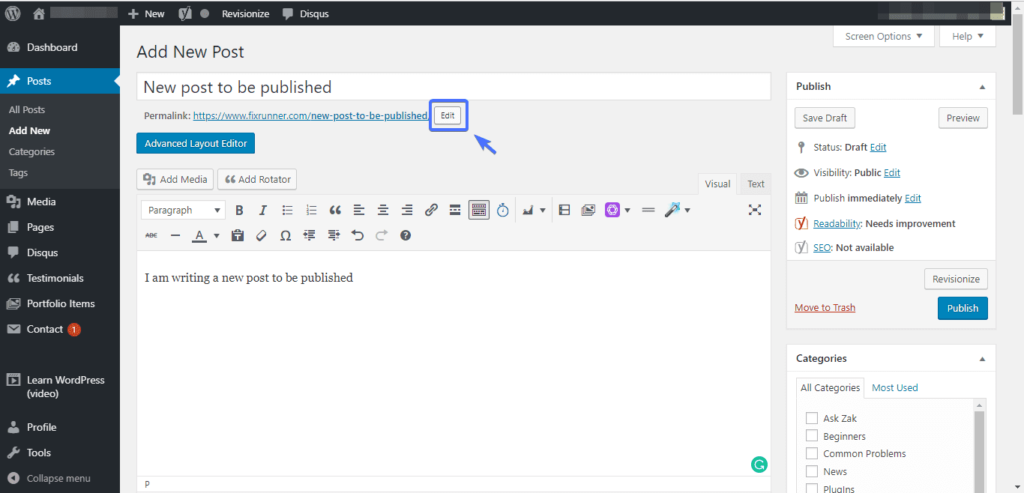
Quindi digita il tuo slug e quindi fai clic su Salva .
Quindi fare clic su Salva bozza ed uscire dalla pagina.
Come modificare gli slug di pagina
Vai a Pagina sulla dashboard di WordPress.
Quindi seleziona la pagina che desideri modificare e fai clic su Modifica .
Ripeti gli stessi passaggi che hai usato per cambiare un post slug.
Successivamente, fai clic su Salva bozza ed esci dalla pagina.
Come modificare gli slug di categoria/tag
Vai a Post dalla dashboard di WordPress.
Quindi vai su Categorie o Tag da lì.
Seleziona la categoria o il tag che desideri modificare.
Fare clic su Modifica.
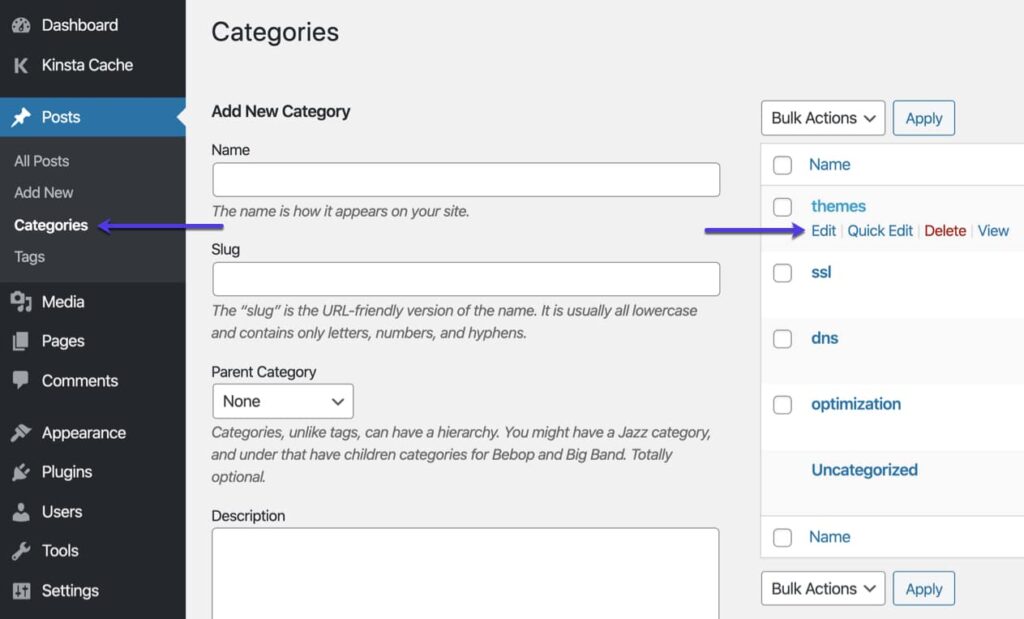
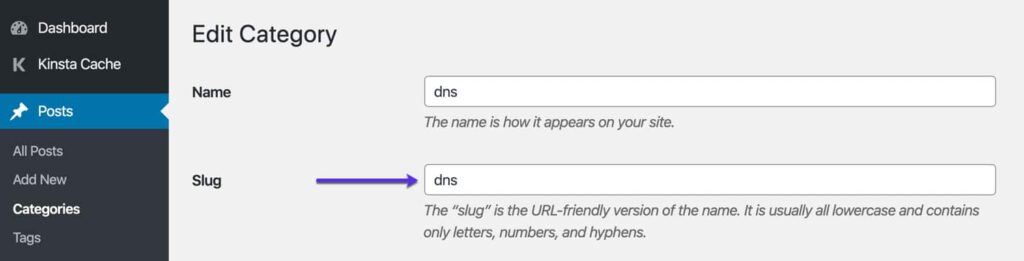
Nella sezione slug digita quello che vuoi.
Quindi fare clic su Aggiorna in basso.
Ora puoi uscire dalla pagina.
Come modificare gli slug dell'autore
Per prima cosa installa questo plugin che è richiesto.
Dopo aver attivato il plugin, vai su Utenti .
Seleziona un utente e clicca su Modifica .
Vai alla sezione Author Slug in basso.
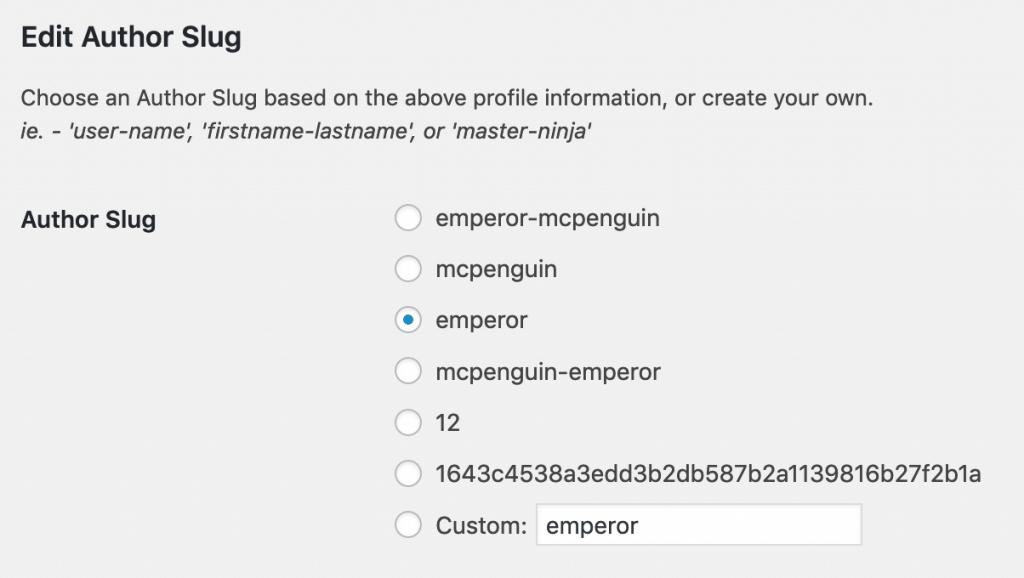
Cambia il tuo slug lì e quindi fai clic su Aggiorna .
Ora puoi uscire dalla pagina.
Come nominare le buone lumache
In questa sezione, ti insegneremo come nominare i tuoi slug per ottimizzarli per SEO e leggibilità. Questa sezione sarà suddivisa in parti più piccole che mostrano le cose principali che dovrebbero avere le tue lumache.
Innanzitutto, i tuoi slug devono essere brevi e concisi. Dovrebbero essere semplici e andare dritti al punto, evitare di usare parole come " come, a, ae, perché " o qualsiasi altra parola che non ha una funzione o uno scopo.

Devi assicurarti che i tuoi slug non contengano numeri non importanti. Il tuo slug non dovrebbe essere " post?=p2432 ". Se la tua pagina riguarda WordPress SEO, i tuoi slug dovrebbero essere " wordpress-seo " ma non " how-to-wordpress-seo-ultimate-guide ".
Inoltre, i tuoi slug dovrebbero sempre avere la parola chiave principale per la pagina. Questo aiuta a migliorare la SEO e dà al lettore un'idea dell'argomento principale prima ancora di fare clic sulla pagina. Se la parola chiave della tua pagina è " Ethernet vs. Wifi ", quindi lo slug dovrebbe essere " ethernet-vs-wifi ".
Come effettuare reindirizzamenti 301
Se vuoi modificare uno slug di una pagina che è già stata pubblicata, incontrerai un paio di problemi. Dopo aver modificato lo slug della pagina, il vecchio collegamento alla pagina non funzionerà . Se qualcuno ha salvato il collegamento, non funzionerà. L'intero processo risulterà in un errore 404 , ma per fortuna può essere facilmente risolto.
Per fare ciò utilizzeremo questo plugin di reindirizzamento 301 che ci consentirà di reindirizzare le persone dalla vecchia pagina a quella nuova. Anche se questo processo dovrebbe essere utilizzato solo dopo aver modificato gli slug e non qualsiasi altro reindirizzamento. Il primo passo è scaricare, installare e attivare il plugin. Quindi vai alla dashboard di WordPress e segui le indicazioni seguenti:
Passa a Impostazioni dalla dashboard.
Quindi seleziona l'opzione Reindirizzamenti 301 .
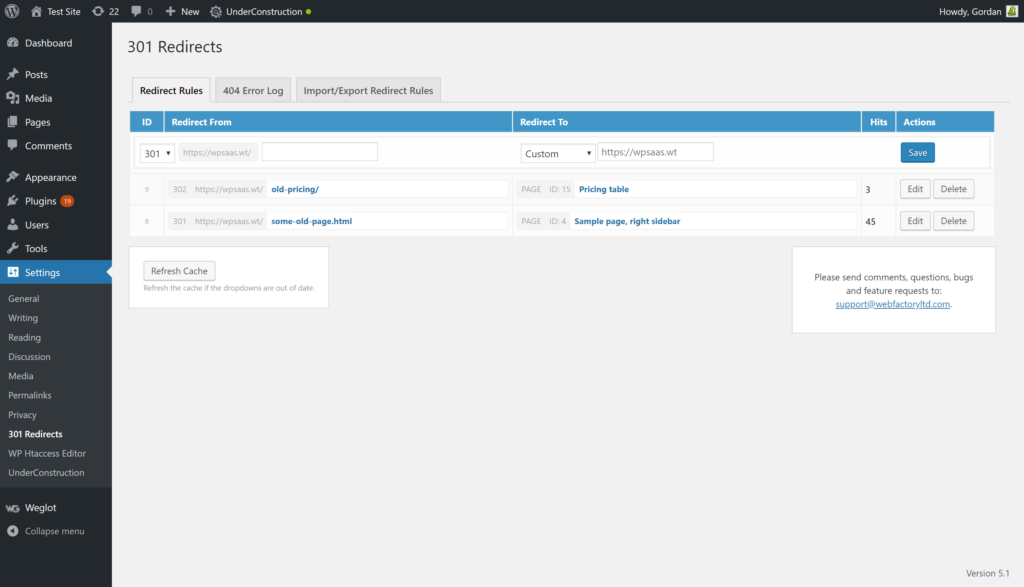
Quindi in alto inserisci gli URL che desideri reindirizzare.
Quindi fare clic su Salva .
Ora puoi uscire dalla pagina.
La tua soluzione WordPress perfetta
Se desideri altri fantastici tutorial o i giusti plugin e temi per la tua pagina, non cercare oltre. I nostri servizi possono aiutarti a far funzionare il tuo sito WordPress in solo un paio di giorni e i nostri plugin e temi ti daranno il miglior rapporto qualità-prezzo. Non dovrai più preoccuparti di problemi con WordPress o difficoltà tecniche.
Scopri i nostri prodotti e servizi qui!
Guide WordPress
La migliore raccolta di guide e liste di controllo per WordPress
La nostra raccolta completa e più recente di guide e risorse WordPress che copre tutto ciò di cui hai bisogno per ottenere il massimo dal tuo sito Web WordPress.
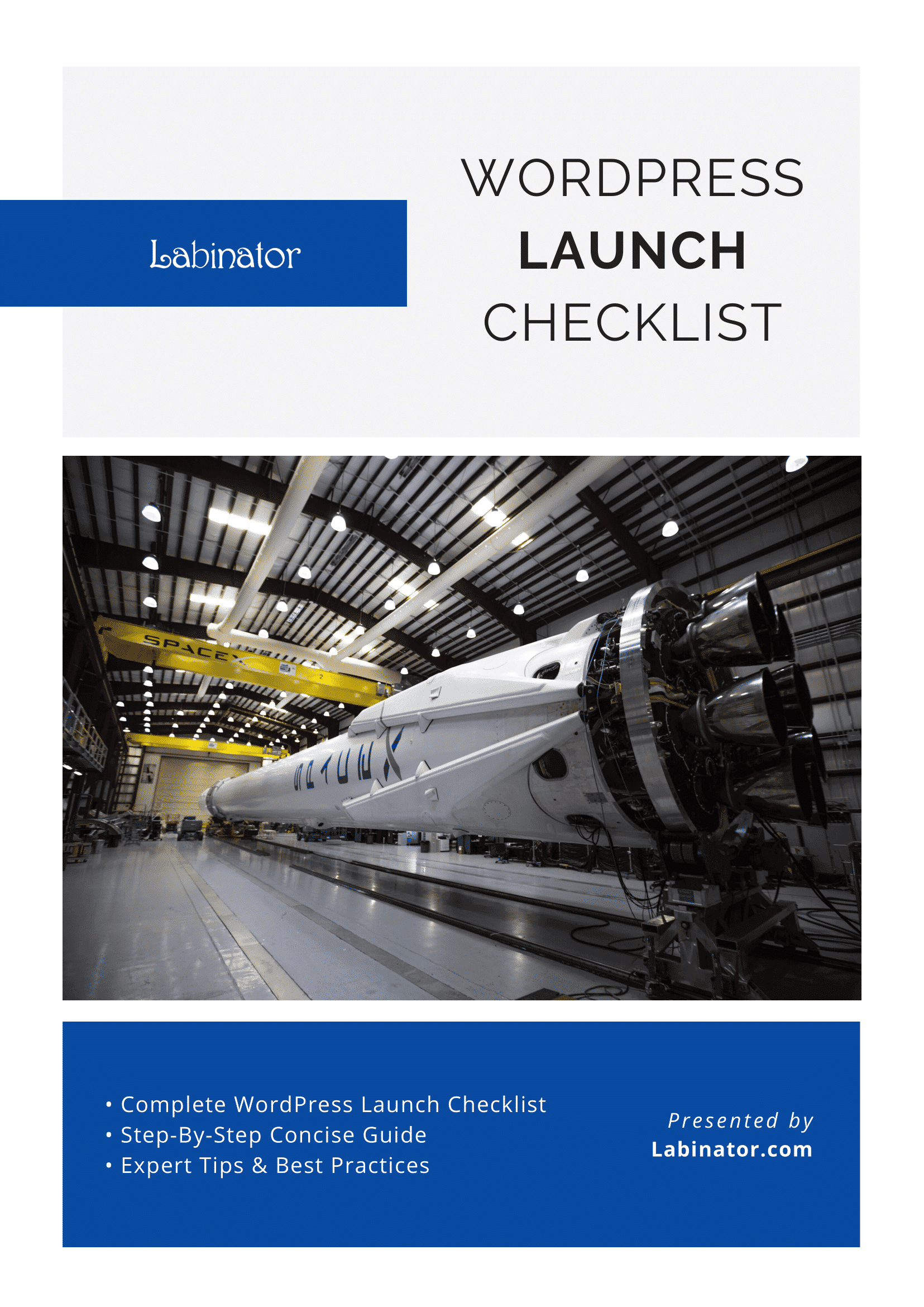
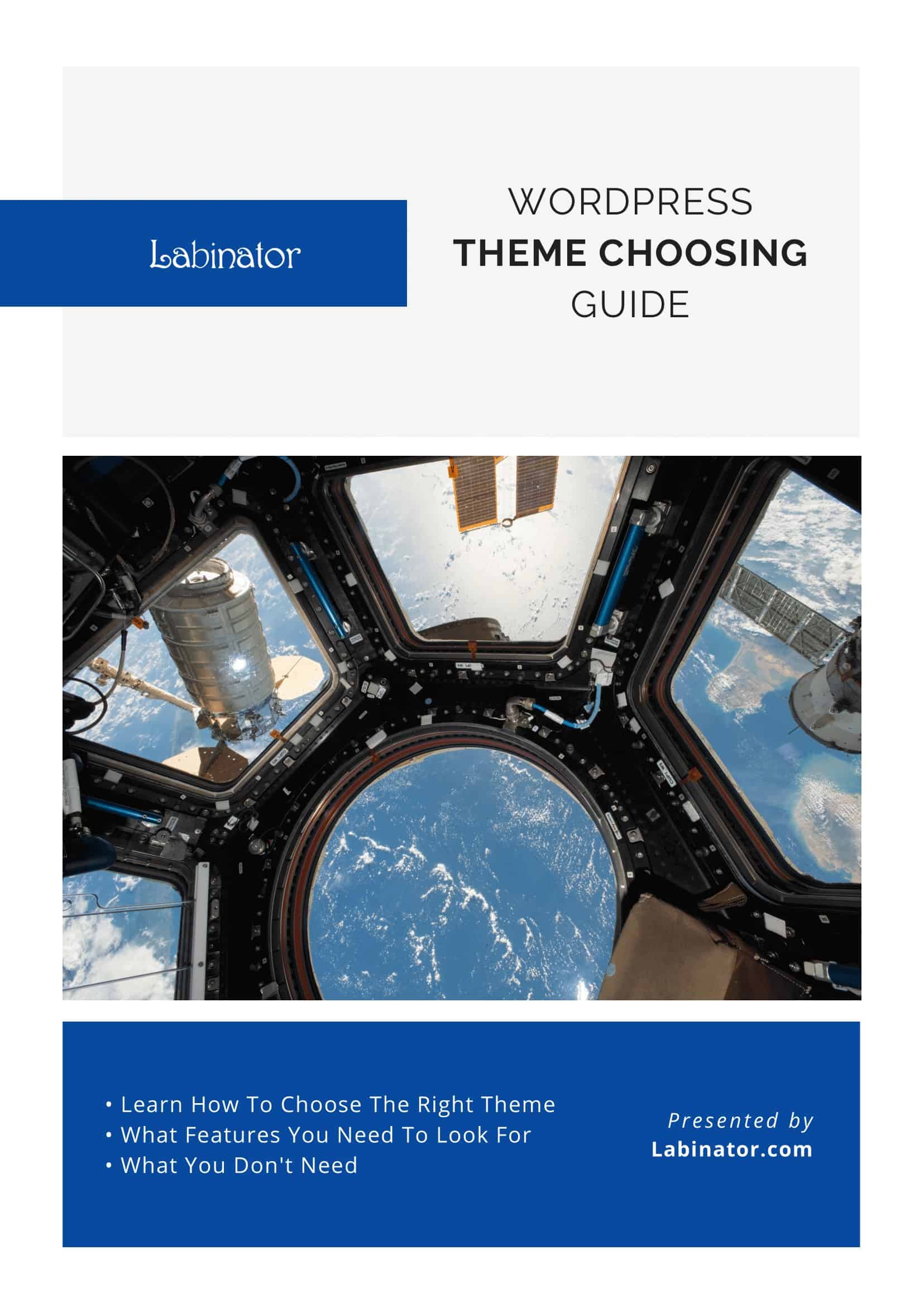
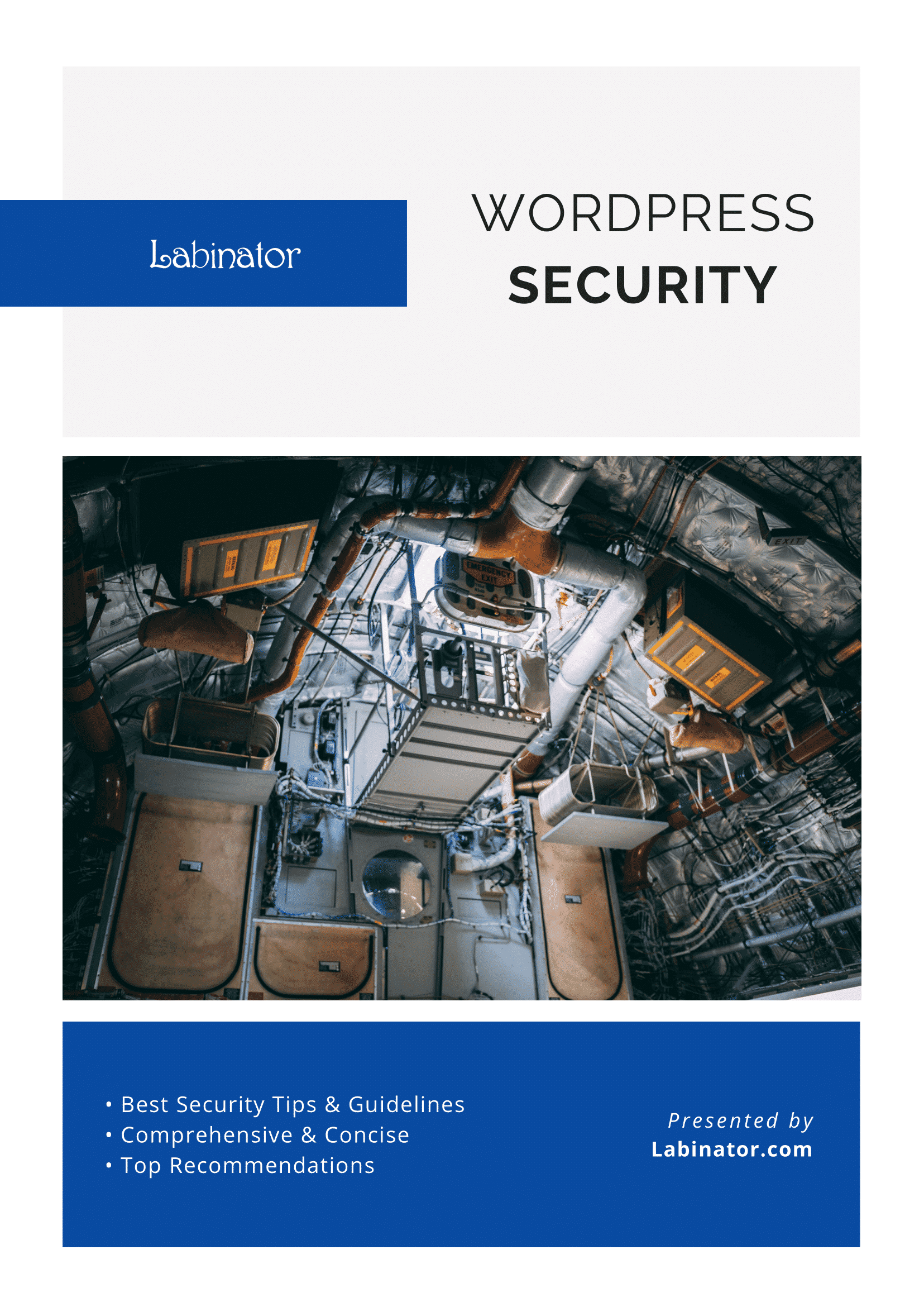
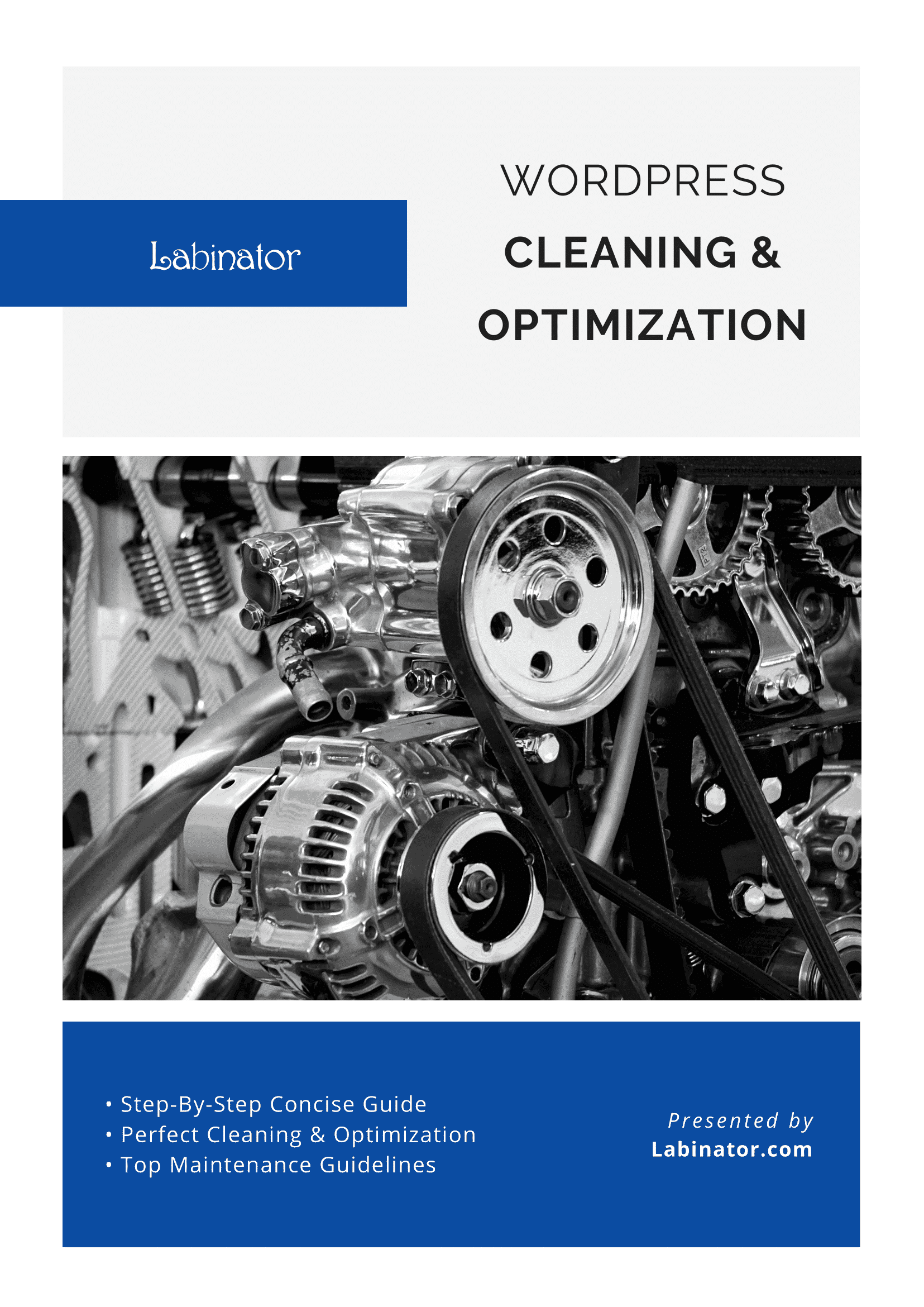
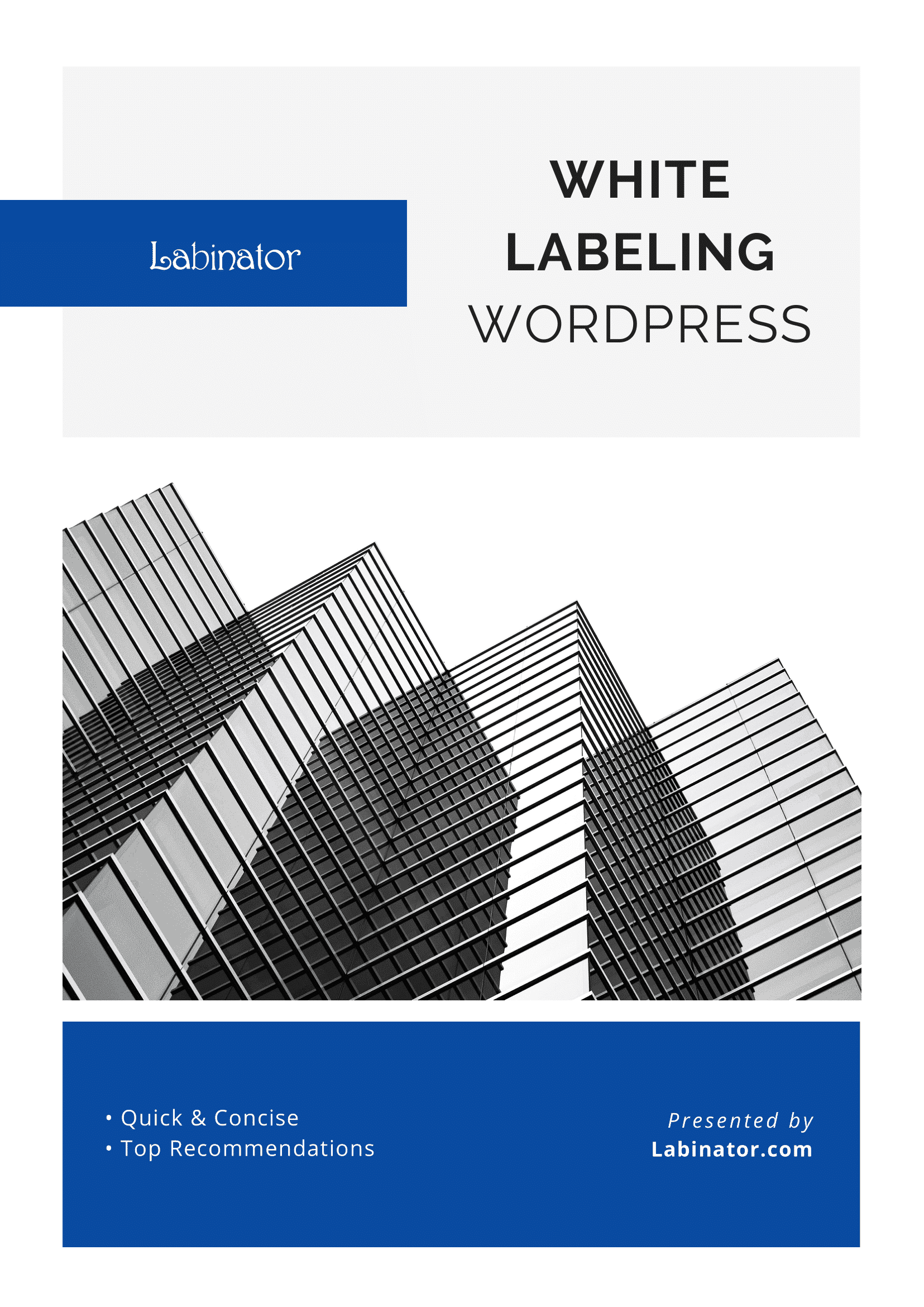
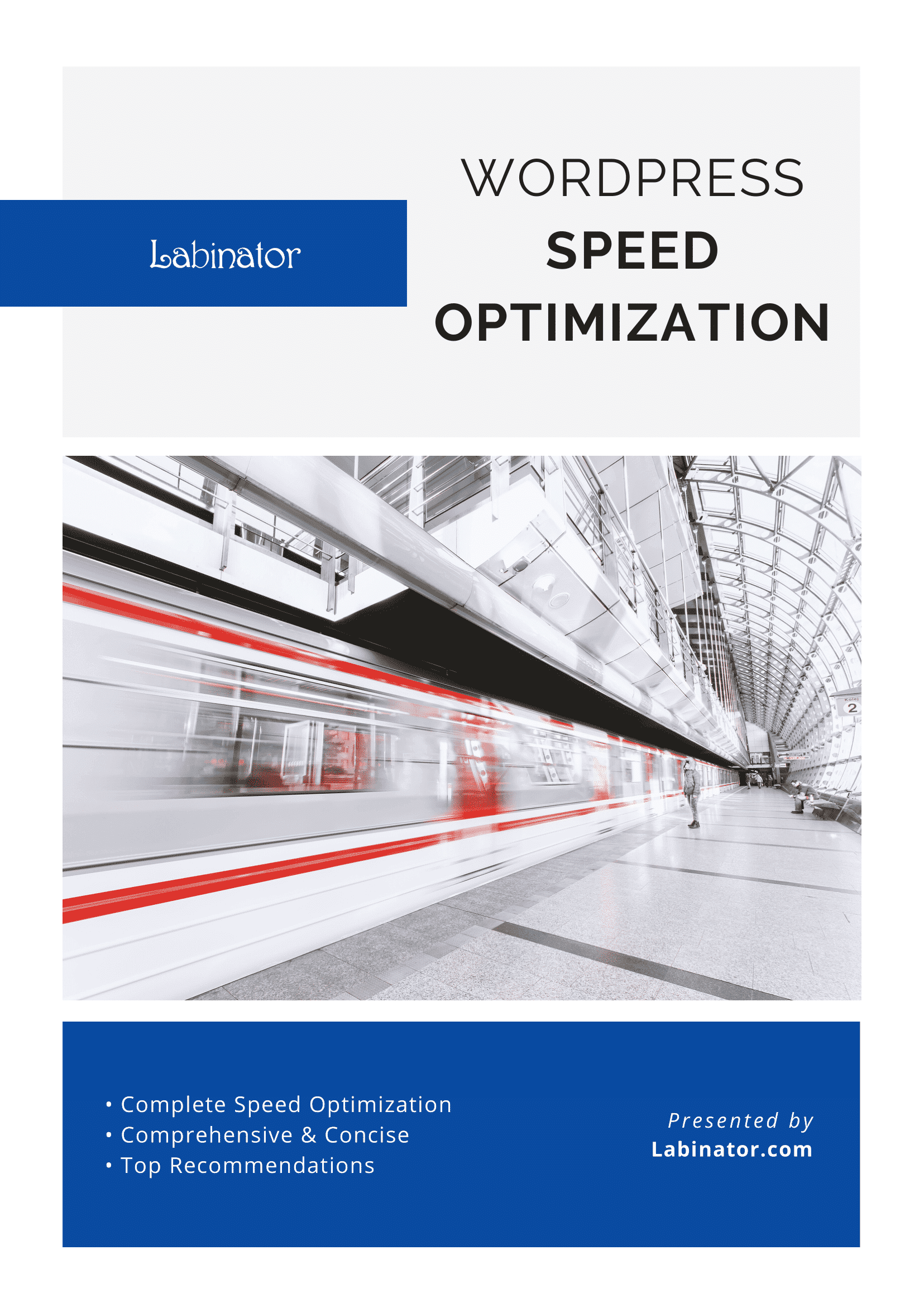
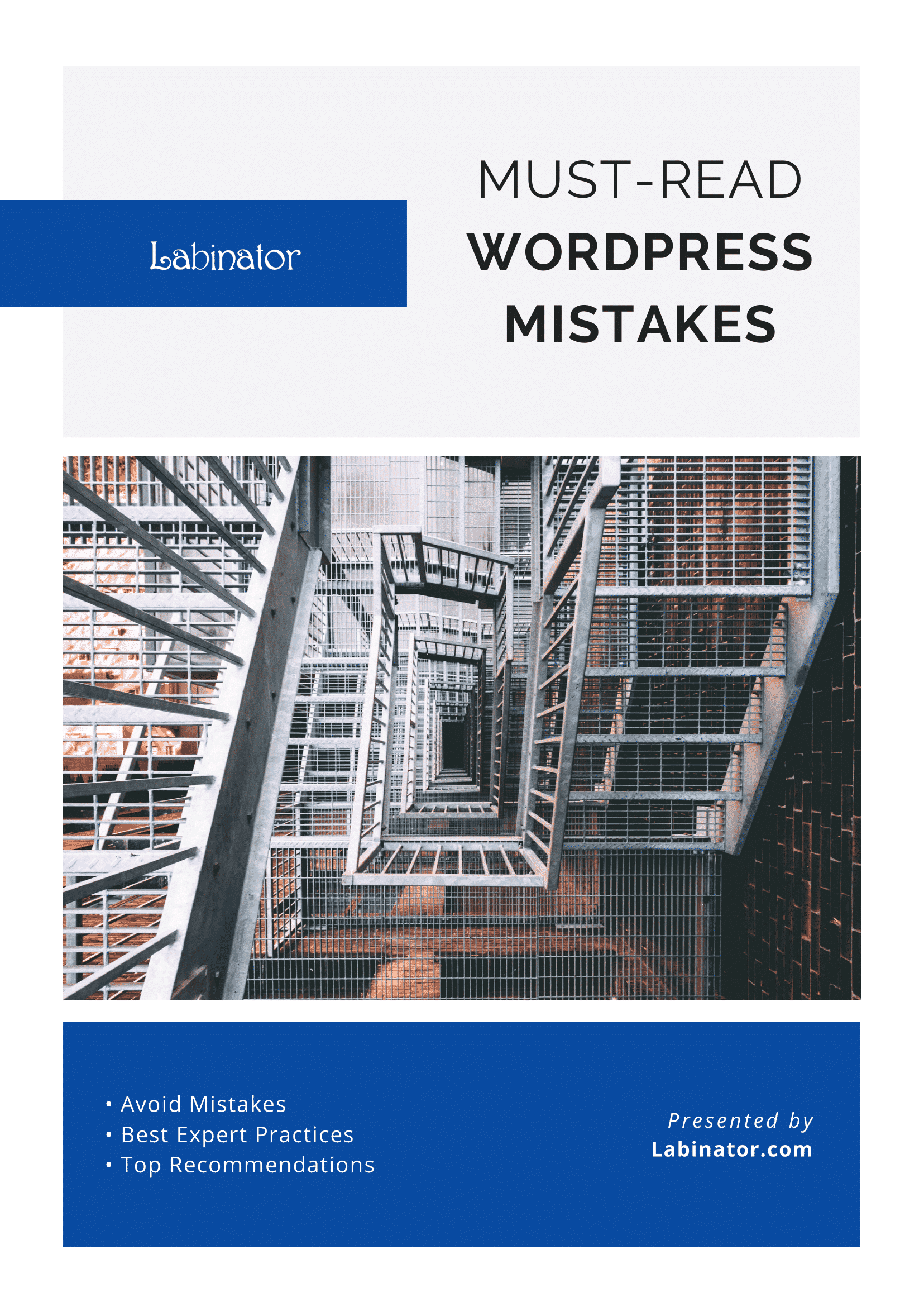
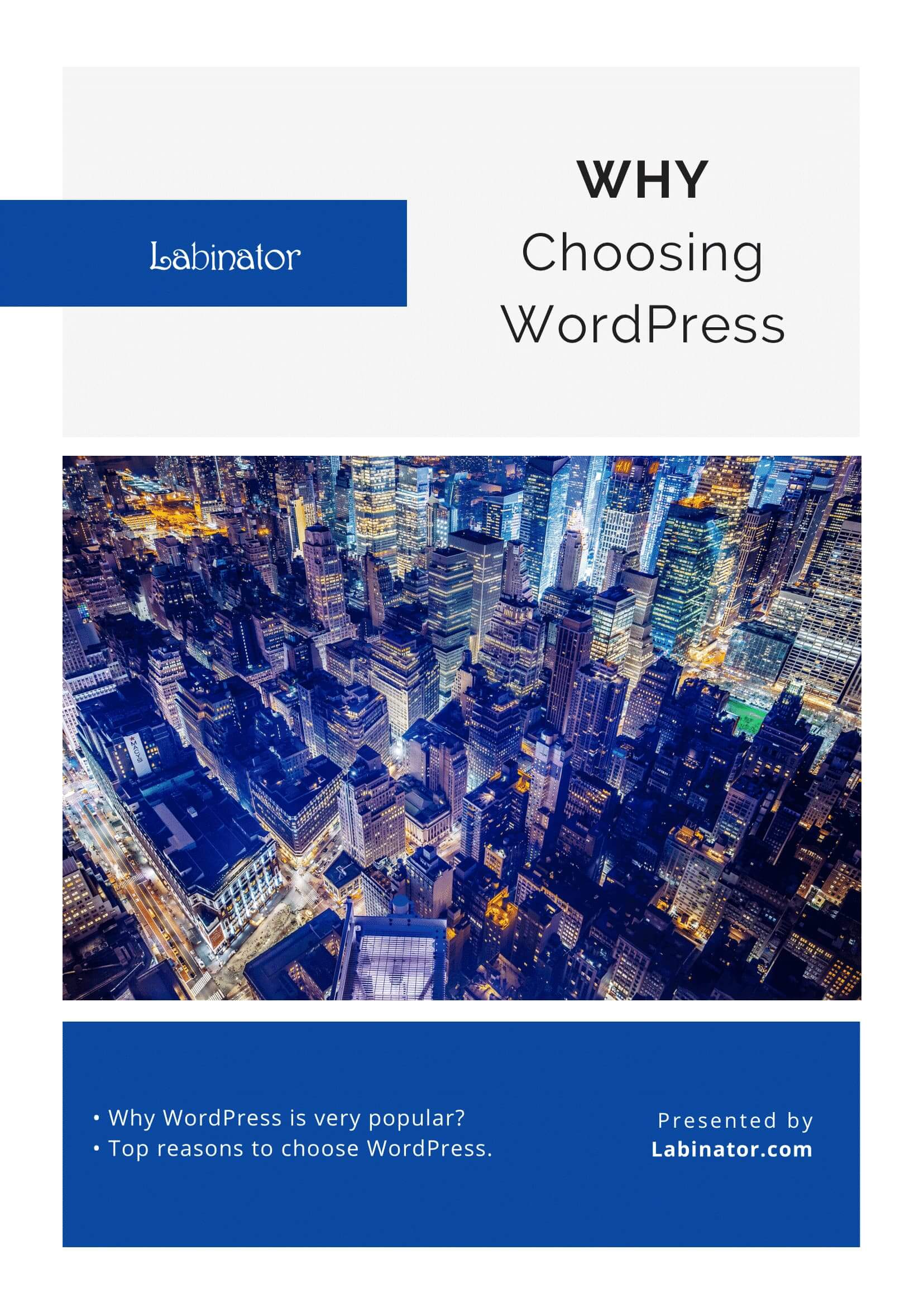
Scaricali tutti!
Tutte le nostre guide verranno inviate alla tua casella di posta
